Как скачать и настроить IPTV плеер Kodi +русский язык
Kodi — это бесплатный мультиплатформенный медиацентр для Windows, Android, Linux, MacOS, iOS, и Raspberry Pi с открытым исходным кодом , который в буквальном смысле превращает устройство в центр развлечений. Возможность расширения при помощи плагинов и наличие большого числа плагинов делает Kodi одним из лучших плееров IPTV и позволяет не только организовать домашнюю медиатеку с личными видео и фотографиями, но и смотреть IPTV каналы, фильмы онлайн, сериалы, просматривать онлайн-фотогалереи, слушать радио, музыку, узнавать погоду и много всего прочего.
Изначально, проект Kodi назывался Xbox Media Center (XBMC до версии 14) и создавался именно как мультимедиа-центр для игровых консолей Microsoft первых поколений.
Преимущества Kodi
- Качество. Все работает быстро, четко, без запарок и тормозов. Имеется мониторинг потребляемых ресурсов. Посмотреть его можно зайдя в раздел «Настройки», затем в «Сведения о системе».
- Работает на всех операционных системах. На всех ОС приложение работает одинаково, без малейших различий.
- Удобен в управлении. Данным медиацентром вполне комфортно управлять с компьютера и с Android TV Box.
Если в Android управление осуществляется пультом ДУ, то в Windows используются следующие клавиши:
Kodi 18 настройка PVR IPTV Simple Client для просмотра IPTV
- Enter — выбор
- Стрелки — перемещение
- Esc — назад
Кроме клавиш плеером Kodi можно управлять либо мышью, либо при помощи приложения для смартфона «Remote for Kodi».
Как скачать Kodi
Так как медиацентр Kodi является бесплатным программным обеспечением, его можно скачать со следующих официальных источников:
Как настроить Kodi
Установив приложение Kodi на своем устройстве, вы наверняка захотите поменять английский язык на русский. Сделать это возможно следующим образом:
- Открыть «Настройки» (значок шестерёнки в левом верхнем углу);
- Выбрать пункт «Interface setting»;
- Выбрать вкладку «Regional» в левом меню, после чего перед вами появится первая строка «Language», в ней выберите «Russian».
Готово! Язык выбран. Как видите, все действительно достаточно просто. Теперь включаем IPTV, добавляем плейлист и EPG.
После установки нужного нам языка можно смело переходить к следующей операции — подключению бесплатного или платного IPTV. Для этого выполняем следующие шаги:
- Возвращаемся на главный экран и открываем вкладку ТВ
- Затем нажимаем на «Вход в браузер дополнений»
- Находим в списке «PVR ITV Simple Client», открываем его
- Далее нажимаем кнопку «Включить», затем «Настройки»
- Появится первая вкладка открытого окна «Основные». Здесь вводим адрес m3u плейлиста
- В левом меню переходим на вкладку «Установки EPG». Вводим ссылку на ГИД в формате XML
- Открываем в левом меню «Логотипы каналов». Вводим ту же ссылку, что и в предыдущем пункте
- Выходим из настроек, перезагружаем Kodi.
Если после перезагрузки в меню на вкладке ТВ появилось IPTV, значит все сделано верно и теперь можно спокойно наслаждаться просмотром любимых каналов.
Настройка KODI | плагин YouTube | 4K видео | управление с Android смартфона | Raspberry Pi образ
Установка репозитория и кинотеатра
Медиацентр Kodi включает в себя и функцию онлайн кинотеатра. С помощью нее можно посмотреть любой понравившийся фильм. Онлайн кинотеатр устанавливается следующим образом:
- Скачиваете репозиторий
- Заходите в «Дополнения»
- Заходите в «Установить файл из zip»
- Выбираете репозиторий, который загрузили
- Переходите на вкладку «Установить из репозитория»
- Выбираете любой кинотеатр
- Активируете его
Настройка Kodi 18: пошаговая инструкция

Kodi — это отличный медиаплеер, который можно использовать для просмотра фильмов и сериалов, IPTV и даже игр!
Плеер доступен для всех операционных систем: Windows, MacOS, Android, iOS, Raspberry PI и Linux.
На Коди можно взглянуть и с другой стороны. Возможно, у вас на устройстве хранятся сотни файлов в разных папках и на разных дисках.
Например, музыка — в одной папке, фильмы — в другой, фотографии — в стороннем приложении, а телеканалы смотрите на обычном ТВ. Kodi может заменить всё это.
Звучит интересно, правда?
Где скачать и как установить?

- Настольные ПК: поддерживаются Windows, Mac и Linux.
- Мобильные платформы: Android и iOS. Установить можно как через браузер, так и через официальные магазины приложений.
- Игровые приставки: поскольку приложение доступно в магазине приложений Microsoft, его можно установить и на Xbox.
- Другие устройства: Kodi поддерживается даже на Raspberry Pi.
- Наконец, полная совместимость со Smart TV.
Установить Коди — проще простого. Загрузите файл с официального источника, откройте и соглашайтесь со всеми пунктами, которые выскакивают.
Никакой рекламы или вирусов компания не подсовывает, проверено. Поэтому можете не опасаться и соглашаться со всем.
Как обновить?
Загрузите новую версию по способу, описанному выше, и установите поверх существующей. Это обновит Kodi, не удаляя файлы медиатеки.
Переключаем систему на русский язык и меняем раскладку клавиатуры
- На главном экране нажмите на маленькую шестерёнку, чтобы перейти в настройки.

- Откройте раздел Interface.

- Перейдите во вкладку Regional и измените язык, как показано на скриншоте.

- Аналогичные действия повторите с клавиатурой.

Добавляем видео, музыку и фото
После установки, первое, что следует сделать — импортировать видеобиблиотеку. Это могут быть фильмы, телешоу, музыка или фото.
- Выберите нужный раздел на главном экране (фото, видео или музыка) и откройте папку Файлы.

- Перейдите во вкладку Добавить видео.

- Добавьте источник и нажмите на кнопку Обзор. Нужно выбрать папку, в которой располагаются файлы, а не сам файл.
Можно добавить контент с интернет-сайта. Для этого нажмите на надпись и введите полный адрес веб-страницы.

- После выбора папки (или диска, в моём случае), нажмите ОК и продолжите.

- Во всплывающем окне выберите тип содержимого в папке (фильмы, музыкальные клипы и тд.)

- Откройте добавленный источник.

- Видео готово к просмотру!

Таким же образом в приложение добавляются и фотографии, и музыка.
Разрешаем установку файлов с неизвестных источников
Большинство полезных плагинов для русскоязычных пользователей созданы сторонними разработчиками, а не официальной командой.
Чтобы устанавливать дополнения от других авторов, нужно включить эту функцию в настройках:


- Откройте раздел Дополнения.

- Перетащите рычажок в другую сторону и согласитесь с условиями.
Вот и всё! Теперь вы можете устанавливать сторонние дополнения.
Что такое репозитории?
Перед установкой дополнений в Коди, нужно предварительно добавить в него репозиторий. В нём хранятся ссылки на сотни плагинов, которые скачиваются в один клик.
Другими словами, это папка (архив) с тысячами плагинов, собранными в одном месте. Принцип работы похож на Google Play и App Store.
Надеюсь, объяснил просто. А то на большинстве сайтов расписывают огромные статьи по этому вопросу.
Репозитории, как правило, со временем перестают работать, вынуждая пользователей искать альтернативу. Важно знать актуальные и работающие репозитории.
Как установить репозиторий?

- Нажмите на строку «Установить из файла ZIP».

- Введите адрес веб-страницы, где находится репозиторий или найдите его у себя на устройстве. Файл должен быть в формате .zip.

Что такое плагины (дополнения) для Коди?
Дополнения — это мини-приложения, которые работают в плеере. Они могут делать всё, что угодно.
Например, смотреть погоду, IPTV, добавлять торрент-трекеры или игры.
Как установить плагины?
Есть два типа дополнений:
- Официальные. Они одобрены командой Kodi, их можно установить за пару кликов из встроенного репозитория.
- Пользовательские (сторонние). Создаются разработчиками-энтузиастами, которые тратят своё время и усилия ради удобства других пользователей.
Чтобы установить сторонний плагин, загрузите репозиторий с нужным дополнением. Вернитесь на один абзац выше, если вы не понимаете, о чём идёт речь.
После успешной настройки репозитория повторите эти шаги:
- Вернитесь на один шаг назад и откройте раздел, который располагается повыше — «Установить из репозитория».

- Выберите свежеустановленный репозиторий.

- Например, так выглядит часть видеодополнений в XBMC репозитории.

- Нажмите на любой из них и установите его.

- Приложение появится на главной странице в разделе Дополнения.

Как удалить дополнения?
Даже если думаете, что нашли идеальный плагин, вы всё-равно можете найти лучшую альтернативу. Или-же плагин просто перестанет работать.
Поэтому важно знать, как удалить дополнения, чтобы они не занимали место на устройстве:
- Перейдите в раздел Дополнения.
- Нажмите правой кнопкой мыши на одно из них.


Ретро игры в Коди
Начиная с восемнадцатой версии плеера, он начал поддерживать ретро-игры и управление с помощью геймпадов.
Любители поностальгировать смогут провести несколько часов с приятными воспоминаниями, наслаждаясь играми детства.
Например, часть из доступных игр:
 Классическое 2018
Классическое 2018  Всеми любимый Bomberman
Всеми любимый Bomberman  Эмулятор ScummVM
Эмулятор ScummVM
Как настроить и играть в Коди я рассказал в этой статье.
Как исправить ошибки в Kodi?
Пользователи редко сталкиваются с проблемами функционирования плеера. Приложение отлично оптимизировано и работает без сбоев.
Однако, иногда возникают определённые проблемы. Это особенно заметно при установке большого количества различных дополнений.
Если у вас возникли какие-либо проблемы:
- Во-первых, обязательно почистите кеш в программе.
- Если очистка кэша не помогла, прочитайте наше руководство по устранению неполадок в Kodi, в котором описаны методы решения наиболее частых проблем.
Настройка IPTV в Kodi 18
- Настройки — Дополнения — Установить из репозитория. Выберите официальный предустановленный репозиторий.

- Найдите раздел Клиенты PVR.

- Установите плагин PVR IPTV Simple Client.

- Нажмите правой кнопкой мыши (как когда мы удаляли плагин в прошлом пункте статьи). И выберите Настроить дополнение.

- Будьте внимательны, заполняя эту информацию. У вас должна быть выбрана Локальная сеть и .m3u или .m3u8 IPTV плейлист.Также можно указать адрес плейлиста на сайте, если он самообновляемый.

- Перезагрузите программу и зайдите во вкладку Каналы (на главной странице).
Источник: onecomp.ru
Объяснение того, как установить гигантскую программу Kodi на Windows и Android
Это объяснение немного длинное, но я надеюсь, что мне удалось упростить его, чтобы он был доступен для всех. Речь идет о том, как установить KODI на Windows и Android, и вы увидите, что за исключением первой установки, все настройки одинаковы. .

Установка
Установка и запуск в Windows
Перейдите на сайт KODI, загрузите файл для Windows и установите его в любом месте. Чтобы получать обновления (mises à jour) позже, просто скачайте программу и установите ее снова. Не забывайте заглядывать на официальный сайт, чтобы убедиться в совместимости с надстройками.
Если вы хотите, чтобы KODI запускался с запуском Windows (например, для HTPC), я предлагаю вам следовать этому руководству на Launcher4Kodi .
Не забывайте автоматически запускать Windows без входа в систему каждый раз. Для этого нажмите Windows Key + R, чтобы открыть окно «Выполнить» или «Exécuter».

Затем выполните действия, обозначенные цифрами на изображении ниже (1. снимите флажок, 2. выберите пользователя, 3. нажмите «Применить», а затем введите пароль для этого пользователя, чтобы он мог подключиться автоматически).
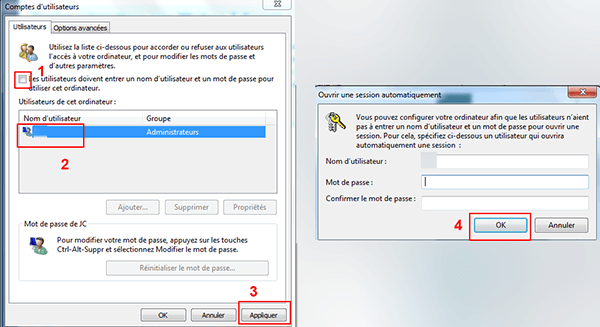
Установить и запустить на Android
Для Android KODI доступен в Google Play. вставай Посетите специальную страницу и установите его на свое устройство. После установки он обновится автоматически.
Если вы хотите начать с KODI, мы можем использовать два метода, первый — использовать специальный инструмент загрузки для получения мультимедийного интерфейса. Для этого скачайте инструмент Простая ТВ Launcher или же XBMC-лаунчер Который может хорошо выполнять свою работу.
Настройки
Теперь, независимо от того, над какой системой мы работаем, в плане настроек все будет одинаково. Просто следуйте этим шагам.
1. Настройка языка
При первой загрузке KODI будет на английском языке. Чтобы изменить его на французский, перейдите по ссылке:
Система> Настройки> Внешний вид> Международный = Система> Настройки> Внешний вид> Международный.
Теперь вам нужно выбрать предпочитаемый язык и страну.
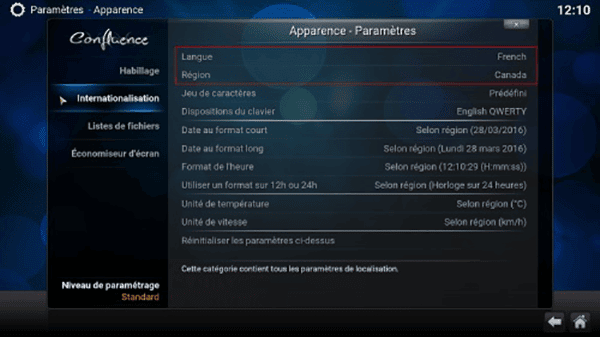
2. Системные настройки
Как пользоваться Kodi
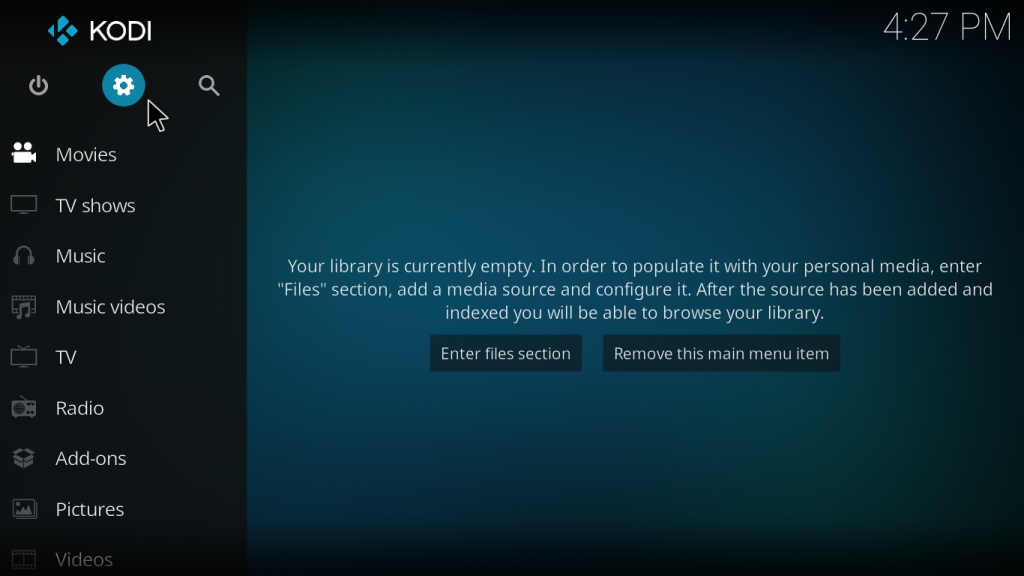
Kodi — это полноценная платформа для воспроизведения видео и музыки, просмотра телепередач, и IP телевидения и даже стриминга, которая может быть установлена на различные устройства, начиная от компьютера, и до Raspberry Pi или Android. Это очень мощная и многофункциональная среда и новые пользователи могут не сразу сориентироваться что и как нужно делать и настраивать.
Представьте себе мир, где можно смотреть все ваши любимые телепередачи, шоу, спорт и фильмы в любом месте и в любое время, в программе с красивыми интерфейсом. И все это полностью бесплатно. Это реально, именно такую возможность предоставляет Kodi.
Kodi, прежнее название XBMC, это программное обеспечение или приложение, которые выполняет функции медиа плеера. Программа распространяется с открытым исходным кодом, поэтому вы можете скачать ее полностью бесплатно. Kodi может проигрывать все виды цифровых носителей и все форматы медиа данных. Также есть возможность слушать музыку и даже управлять фотографиями. Дальше мы рассмотрим как настроить kodi и установить его в систему.
1. Установка Kodi
Вы можете получить программу на официальном сайте. Здесь есть версии для всех поддерживаемых платформ.

Для Windows можно скачать установщик, а для Linux найти инструкции по установке в различных дистрибутивах. Например, для установки самой свежей версии программы в Ubuntu необходимо выполнить команды:
sudo add-apt-repository ppa:team-xbmc/ppa
$ sudo apt-get update
$ sudo apt-get install kodi
Также вы можете установить kodi из официальных репозиториев большинства дистрибутивов, просто установив одноименный пакет. Сразу же после установки вы можете использовать Kodi. Программу можно запустить из главного меню или через терминал:

2. Настройка интерфейса
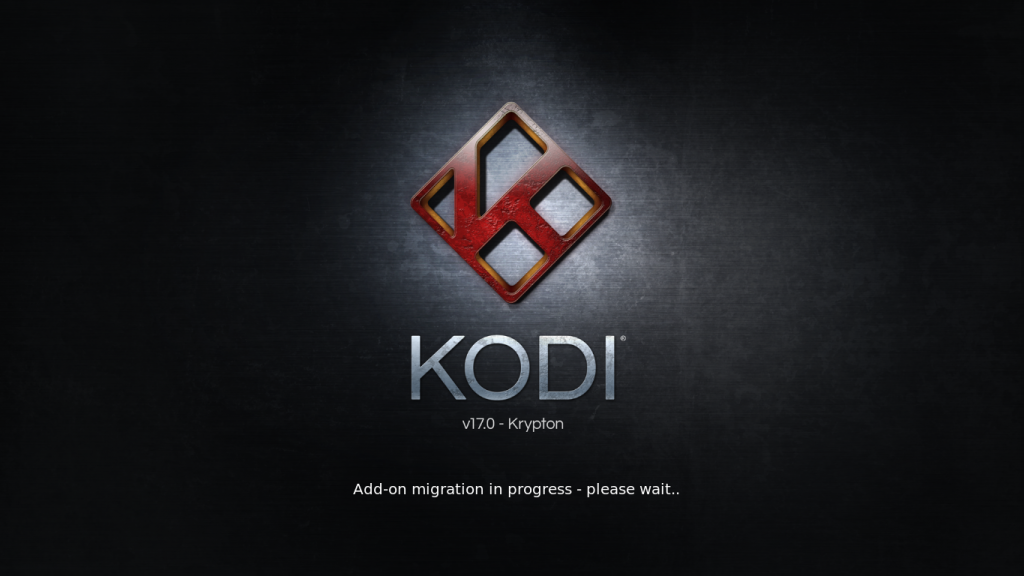
После первого запуска программы вы увидите красивый интерфейс но на английском языке. А хотелось бы, чтобы язык был все же русский. Чтобы включить русский язык нажмите на шестеренку в верхнем левом углу:
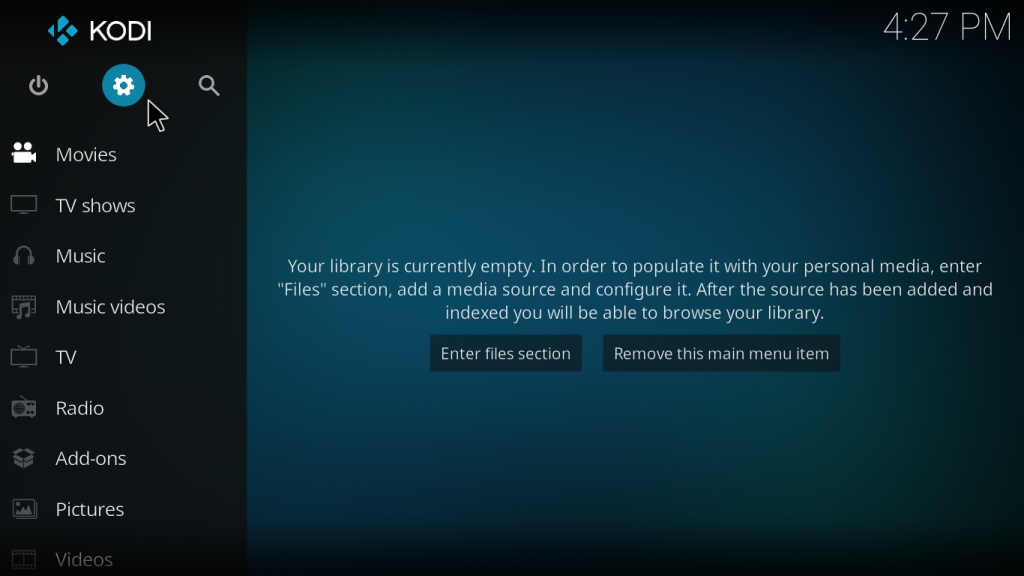
Затем выберите пункт «Interface Settings»:
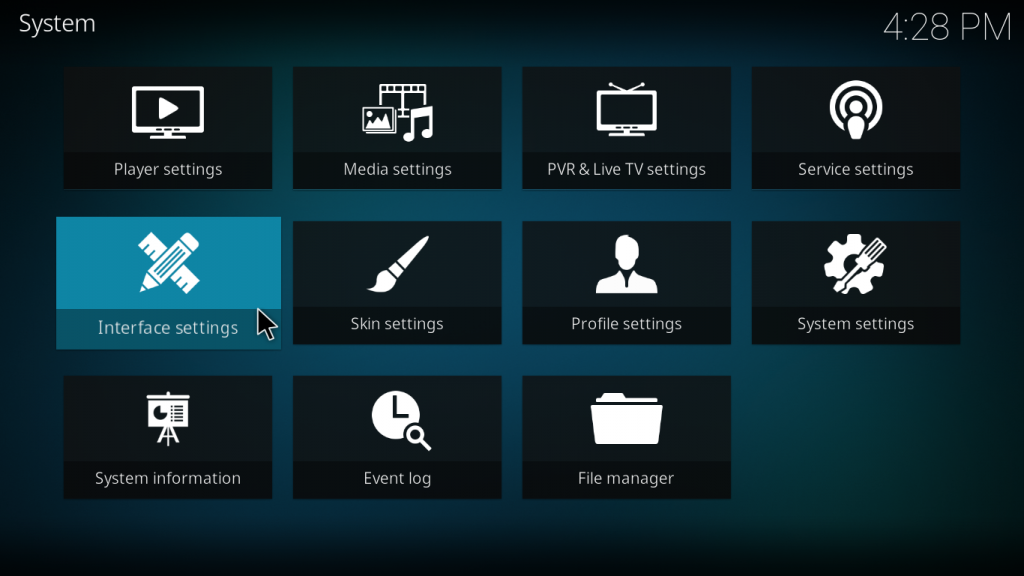
Далее нам нужен пункт «Regional» и «Language»:
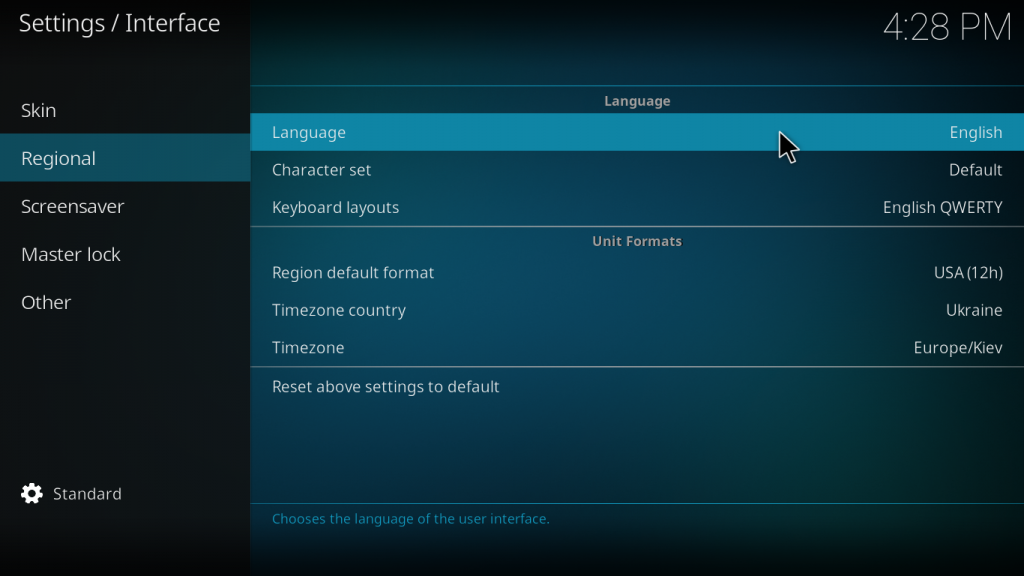

Просто выберите нужный язык из списка, например, русский. Сразу же после клика на пункте меню язык программы будет изменен.
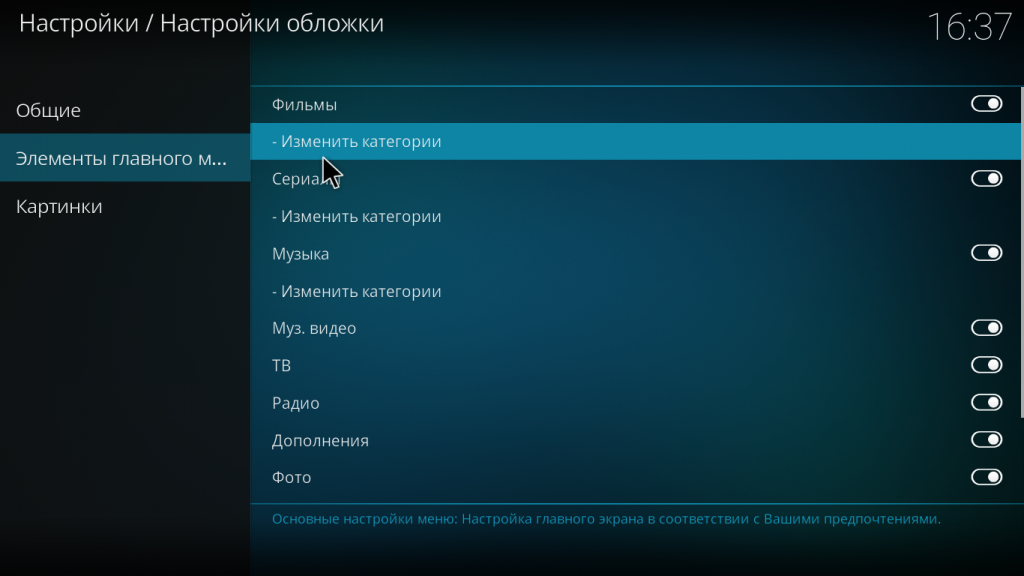

Дальше вы можете еще проверить другие пункты программы настройки интерфейса. Здесь можно настроить какие пункты будут отображаться в главном меню, а также поведение оболочки в целом.
3. Просмотр видео в Kodi
Наиболее часто люди хотят использовать Kodi для просмотра видео, поскольку программа представляет единый и удобный интерфейс для просмотра видео, телепередач и фильмов. Программа может открывать видео двумя способами. Вы можете смотреть сохраненные локально видео или просматривать записи из интернета. Давайте рассмотрим как настроить Kodi для работы с видео. Чтобы открыть видео, которое сохранено в вашей файловой системе выберите пункт меню «Фильмы», «Сериалы» или «Видео», затем откройте файлы:
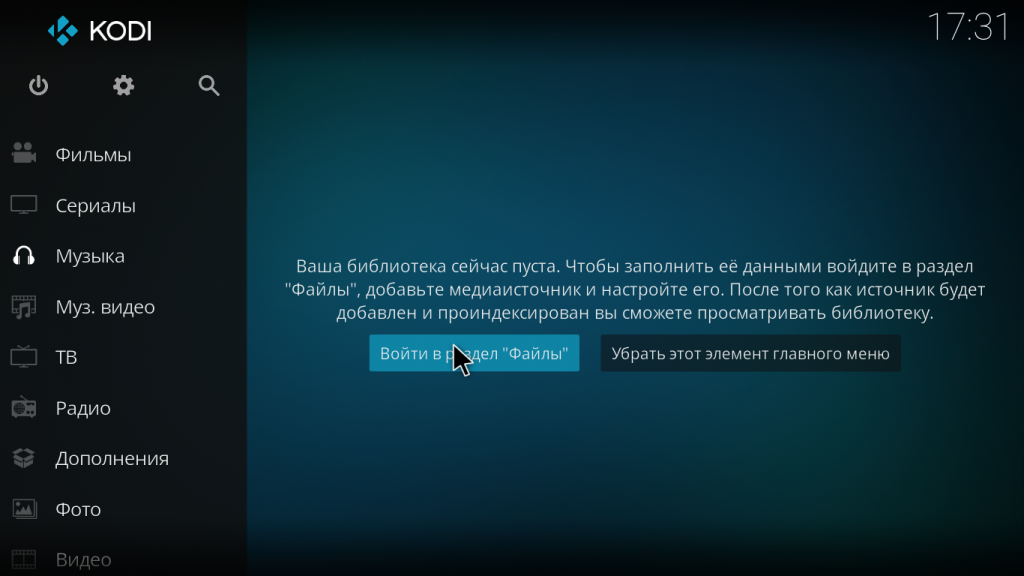
Программа отобразит известные ей папки с файлами, вы можете выбрать один из них. Для каждого видео-файла выводится подробная информация о нем:

Если папка с вашими файлами программе еще неизвестна, то вы можете добавить ее, просто выбрав «Добавить видео»:

Здесь откроется просмотрищик файловой системы, где вы сможете выбрать нужную папку. На этом этапе нужно еще указать что в папке находится именно видео и ввести имя источника.

После этого она появиться в списке и вы сможете увидеть видео, которое есть в ней. Ответ на вопрос как смотреть kodi видео очень прост, выполните на нем двойной клик:

Если же вы хотите открыть видео из интернета, процесс будет выглядеть немного по-другому. Вам нужно выбрать не «Файлы», а «Дополнения» из главного меню, а затем перейдите установите дополнение для нужного ресурса. Мы рассмотрим работу с дополнениями ниже.
4. Воспроизведение музыки в Kodi
Кроме просмотра видео и телепередач, в Kodi можно слушать музыку, которая сохранена на вашем компьютере. Здесь все аналогично видео. Только вам нужно выбрать пункт «Музыка», затем «Файлы». Дальше выбираете нужный трек или папку с треками:
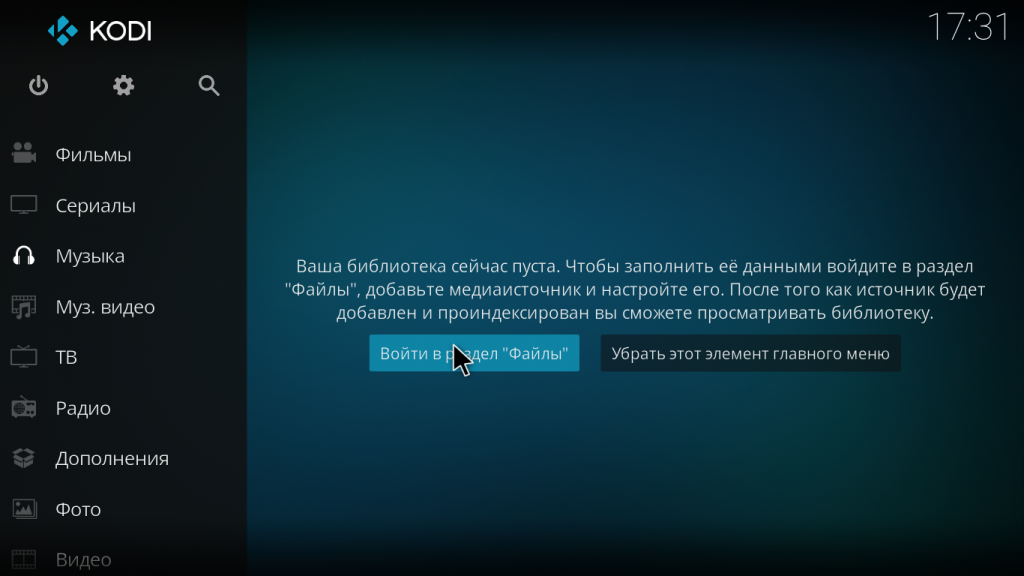


При добавлении папки нужно указать имя для источника:

Сразу после этого источник будет интегрирован в медиатеку и вы сможете просматривать свои любимые треки, отсортированные по имени, исполнителю. Для получения треков из интернета вы можете установить дополнения, например, Spotify.

3. Расширения Kodi
Вы уже знаете как пользоваться программой kodi, но расширения способы очень сильно увеличить ее возможности. Kodi имеет достаточно много возможностей по умолчанию, но дополнения позволяют еще сильнее расширить этот список. С помощью дополнений вы можете изменить внешний вид, открывать источники из интернета, как для видео, так аудио треков и многое другое. Например, можно смотреть телевидение Kodi или воспроизводить контент прямо из торентов Для установки дополнений выберите пункт «Дополнения» в главном меню:
Существует несколько путей получения дополнений, вы можете установить их из ZIP файла, папки, удаленного сайта или магазина дополнений Kodi. Мы рассмотрим последний вариант. Выберите пункт «Установка из репозитория»:
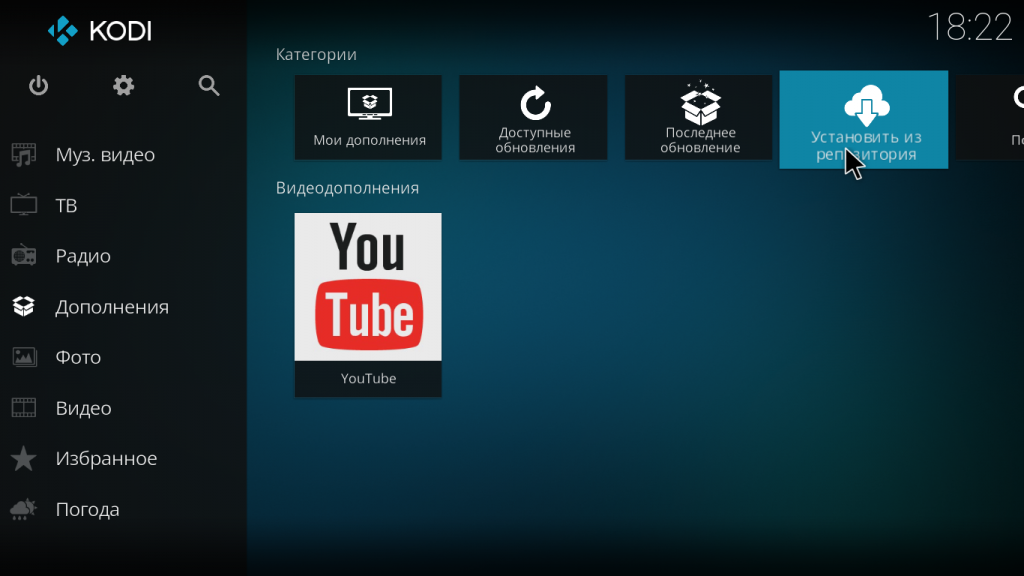
Перед вами откроется список категорий дополнений. Здесь можно выбрать аудио дополнения, видео дополнения, игры, программы и многое другое. Например, установим одно из видео дополнений. Для этого выберите его из списка и нажмите кнопку «Установить». Очень скоро появится сообщение что оно было установлено.

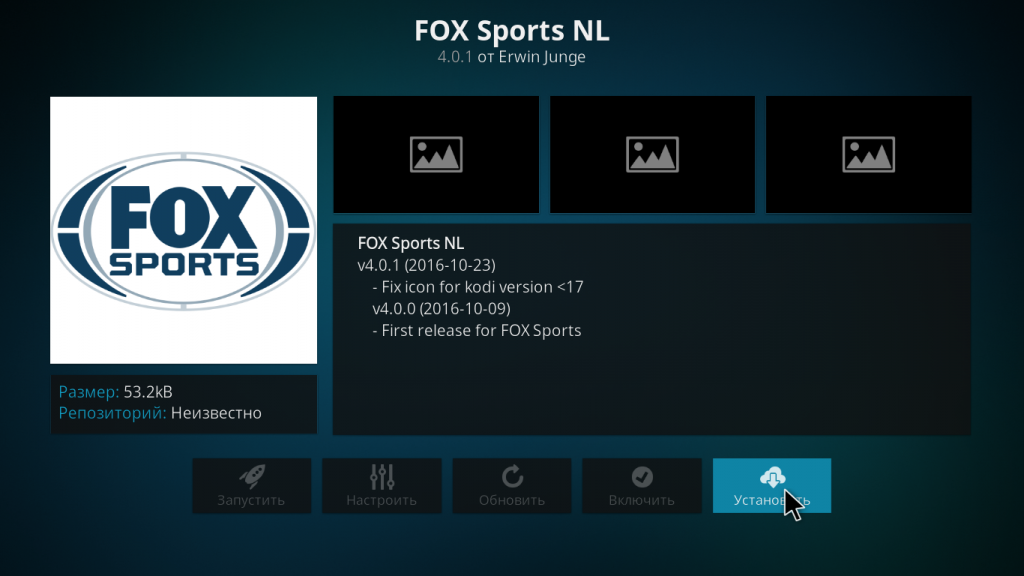
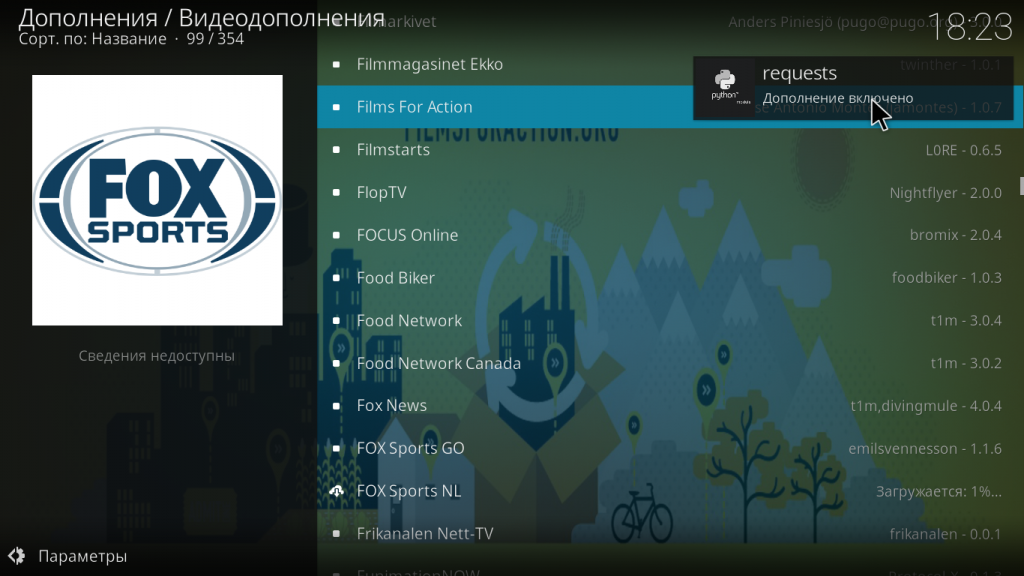
Дальше вы можете найти это дополнение и открыть его меню в разделе «Дополнения». Точно так же устанавливаются дополнения для Youtube, LastFm, Spotify и других сервисов. Кроме официального магазина, вы можете устанавливать дополнения из сторонних репозиториев. Для этого сначала откройте настройки, перейдите в раздел «Системные настройки»:
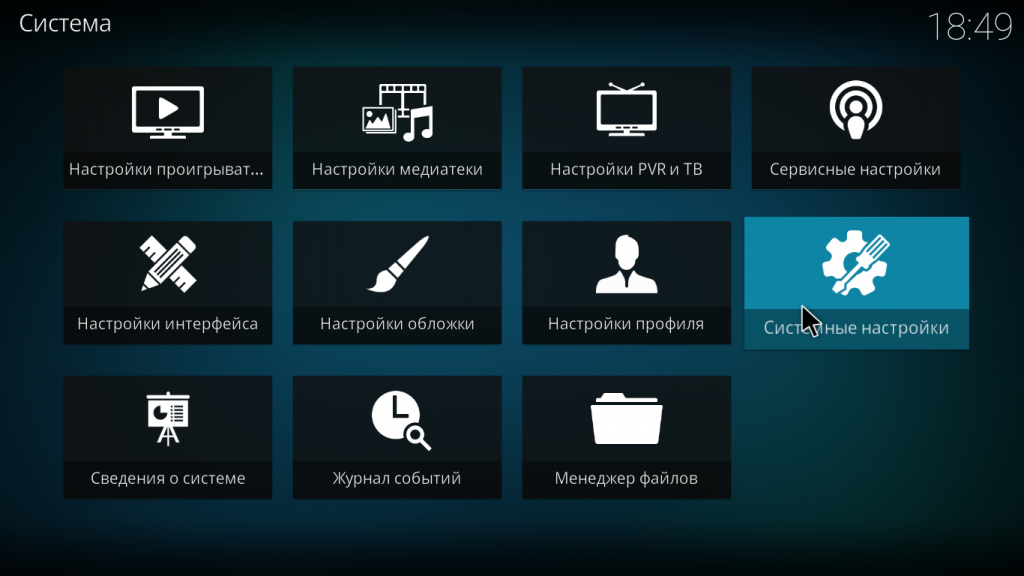
Затем перейдите на вкладку «Дополнения» и включите флажок напротив «Неподтвержденные источники»:
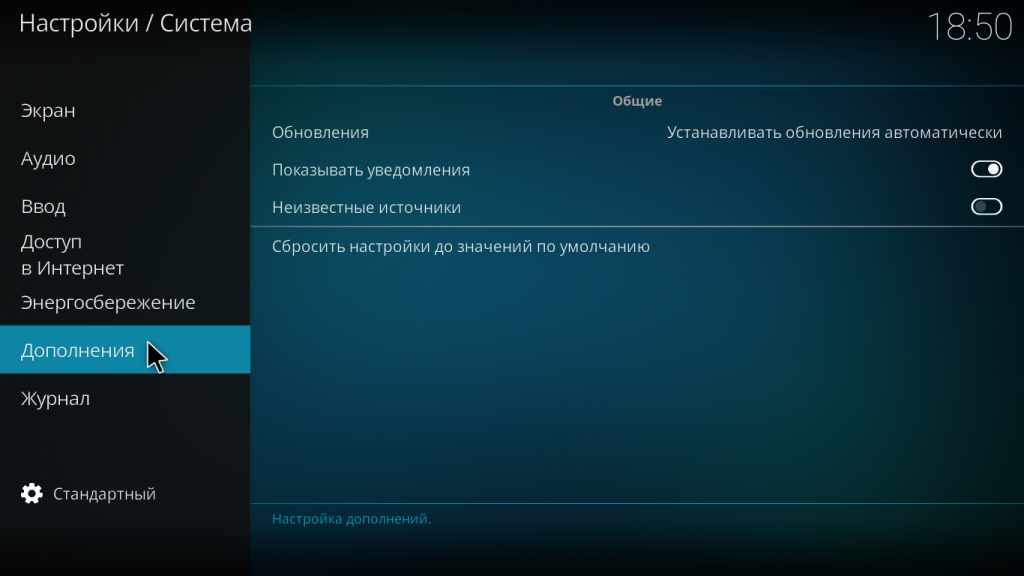
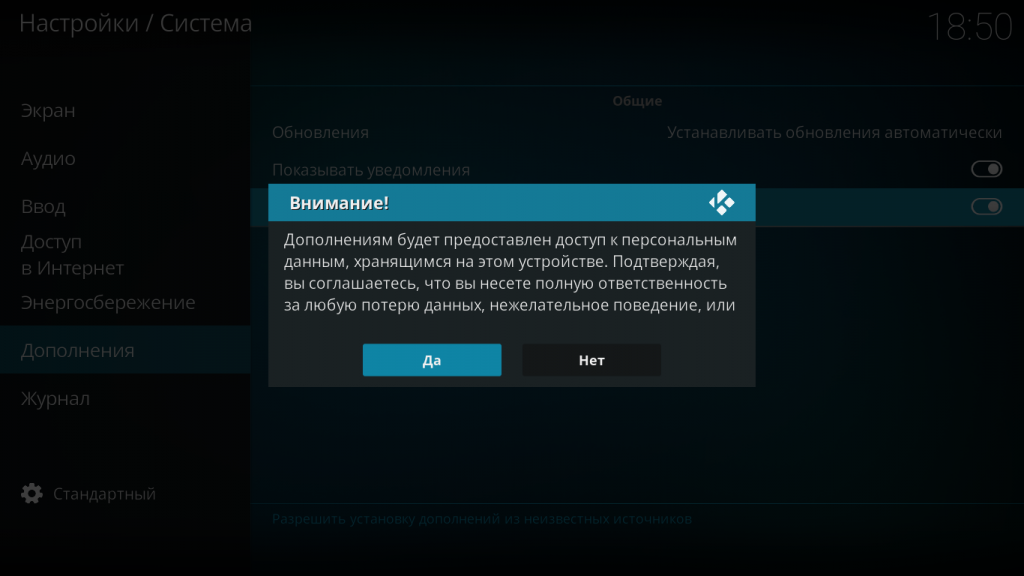
Теперь вы можете устанавливать в систему дополнительные репозитории расширений Kodi, а также сами расширения. Давайте добавим репозиторий. Перейдите в раздел «Файловый менеджер» в настройках.
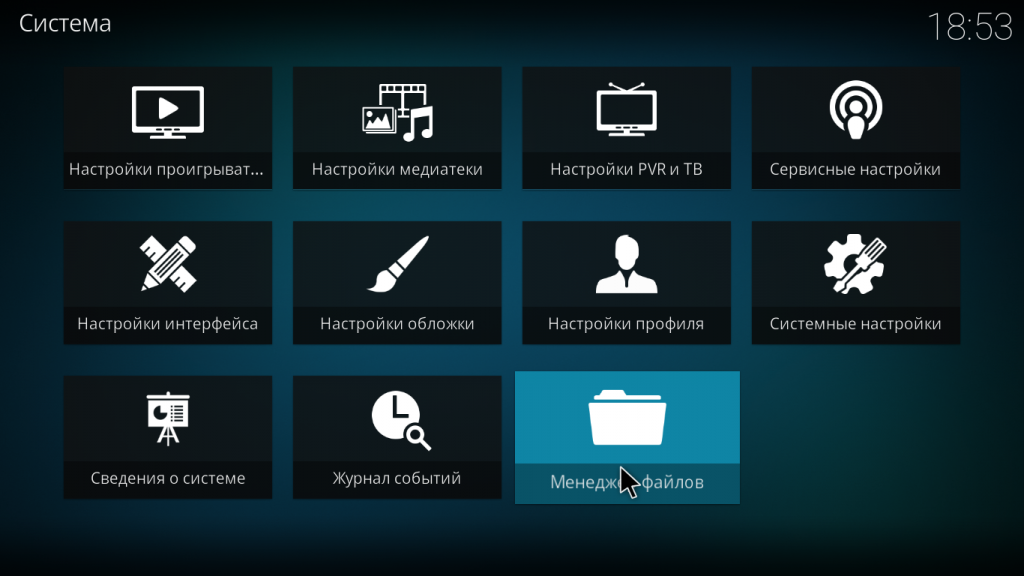
Затем выполните двойной клик по пункту «Добавить источник»:
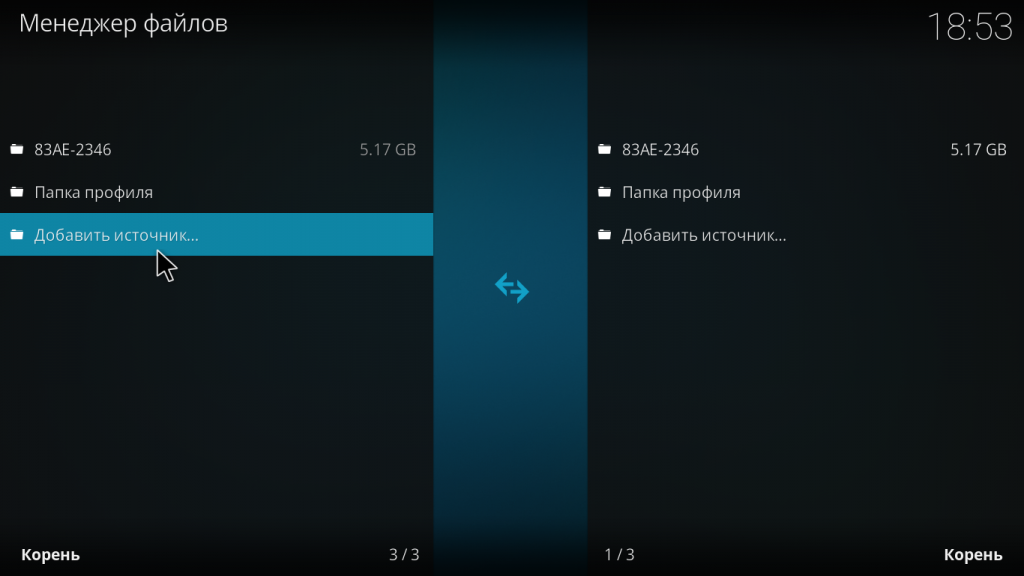
В открывшемся окне кликните по пункту нет и наберите адрес репозитория. Например, чтобы добавить репозиторий Fusion необходимо указать адрес http://fussion.tvaddons.ag:
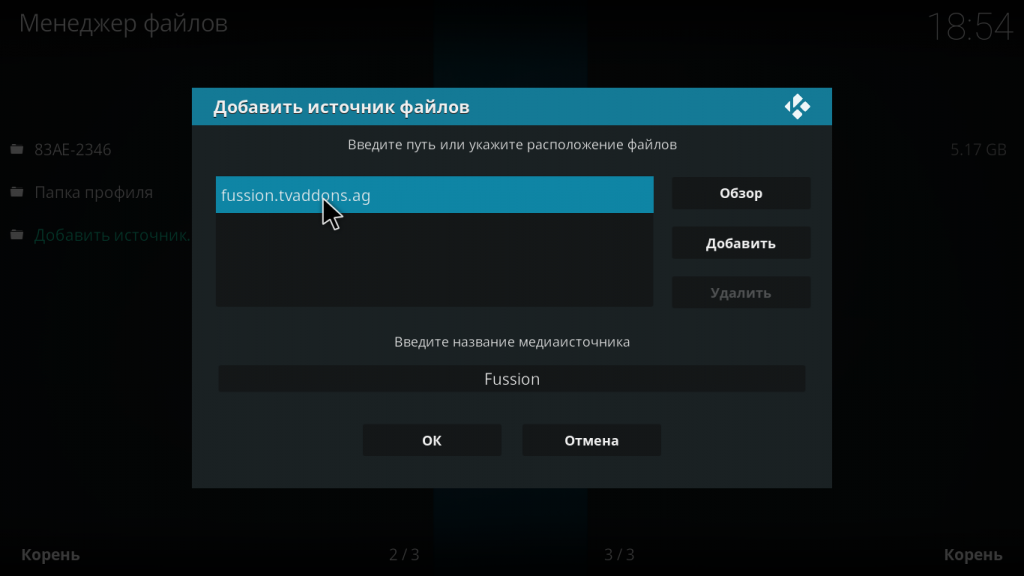
Затем укажите имя и нажмите «Ok». Теперь источник добавлен, но он еще не готов к работе, дальше вам нужно установить репозиторий. Кликните по иконке установки программ в разделе «Дополнения»:
Выберите «Установить из ZIP», затем в качестве источника выбирайте не вашу файловую систему, а добавленный сетевой источник. Например, Fussion.


Теперь вам нужно выбрать репозиторий из списка. Нам нужен exodus:
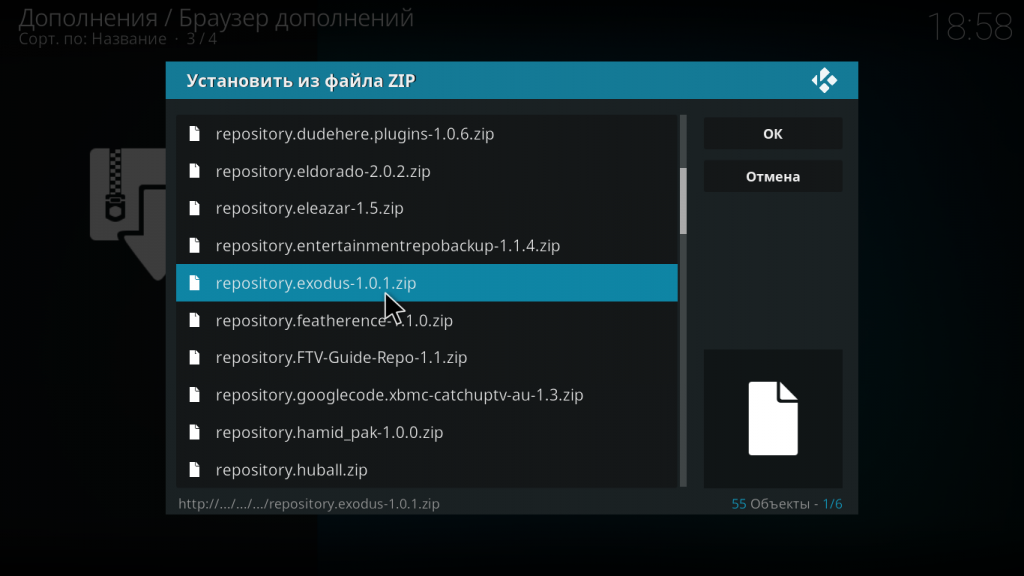
Только после этого репозиторий установлен в систему и вы можете его использовать. Вернитесь к меню установки пакетов и нажмите «Установить из репозитория». Теперь выберите ваш новый репозиторий:
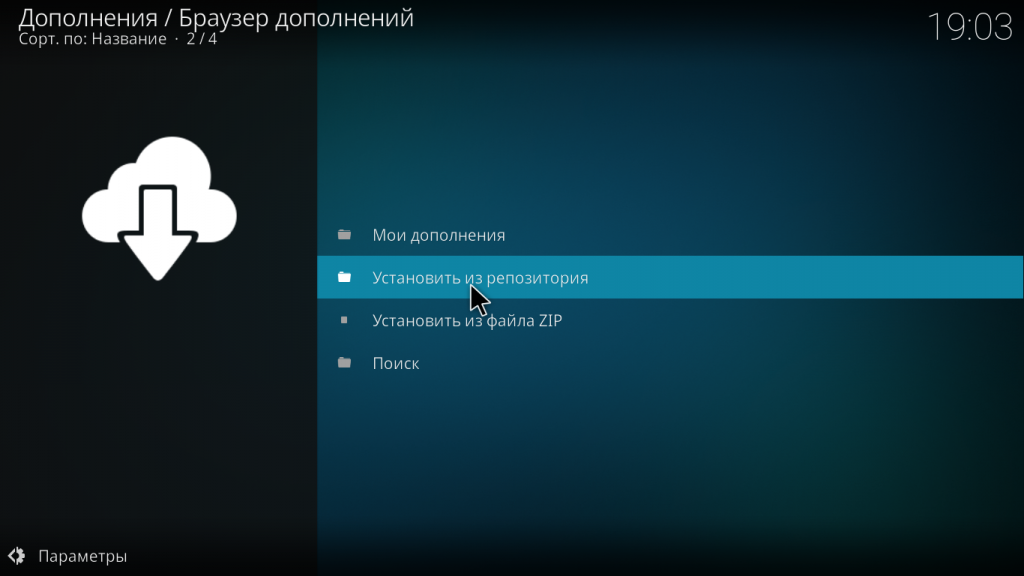
Дальше вам осталось только выбрать пакет из этого репозитория, например, нас интересовало расширение для просмотра фильмов Exodus:

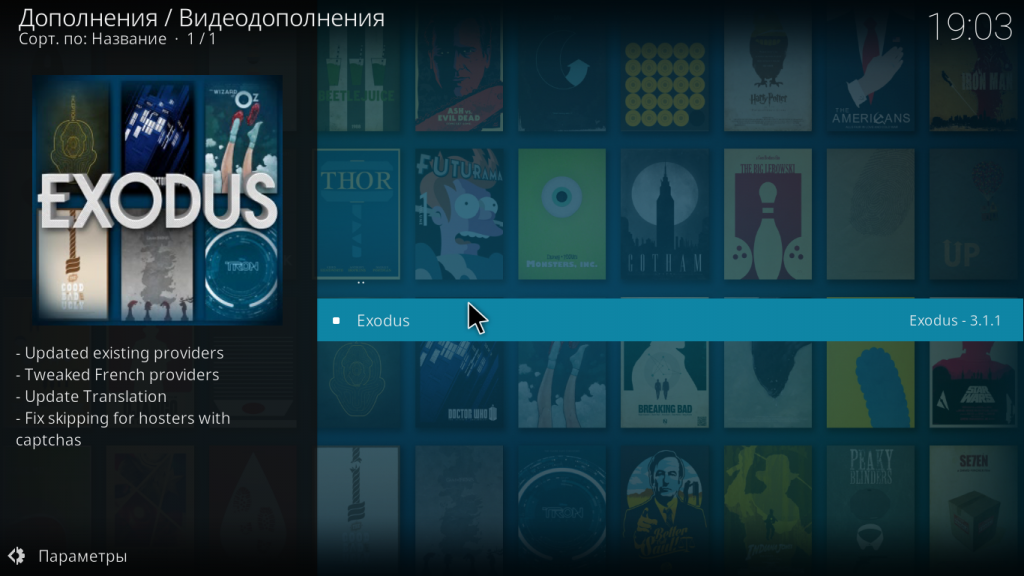
После завершения установки, расширение появится в списке.
Источник: linuxthebest.net